Kaip pridėti antrą laiko juostą į savo kalendorių programoje Outlook

Ar bandėte planuoti susitikimą su žmonėmis kitoje laiko zonoje ir suklydę laiką? Būtų naudinga, jei galėtumėte peržiūrėti abi kalendoriaus laiko juostas "Outlook", kad galėtumėte greitai susipažinti su atitinkamu laiku planuojant susitikimus.
PASTABA: šią funkciją iliustruoja "Outlook 2013".
Norėdami pridėti antrą kartą spustelėkite skirtuką "Failas".
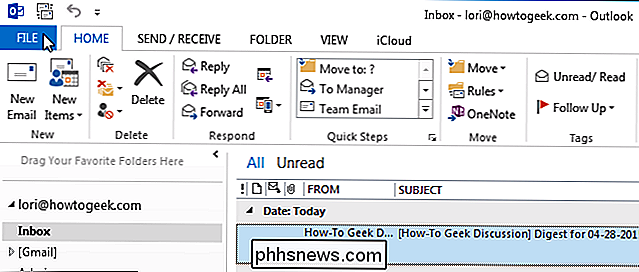
Užkulisių ekrane spustelėkite "Parinktys" kairėje esančių elementų sąraše.
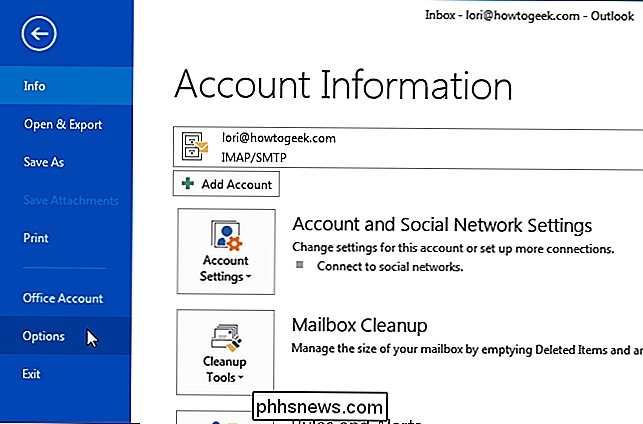
Dialogo lange "Outlook" parinktys spustelėkite " Kalendorius ", esantis kairėje esančių elementų sąraše.
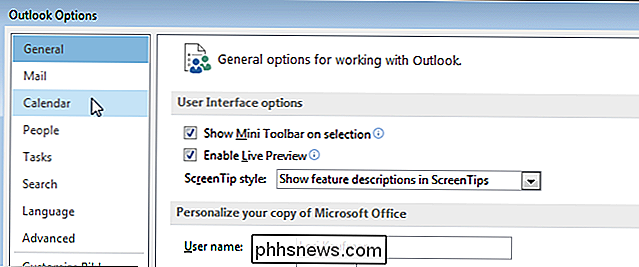
Slinkite žemyn iki" Laiko juostų "skilties. Jūsų dabartinė laiko juosta yra išvardyta, tačiau gali būti ne etiketė. Jei ketinate rodyti dvi laiko juostas, turite juos pažymėti, kad galėtumėte juos atskirti kalendoriuje. Įveskite trumpą etiketę (kalendoriaus etiketėje nėra daug vietos) redagavimo laukelyje "Etiketė" virš pasirinktos "Laiko juosta".
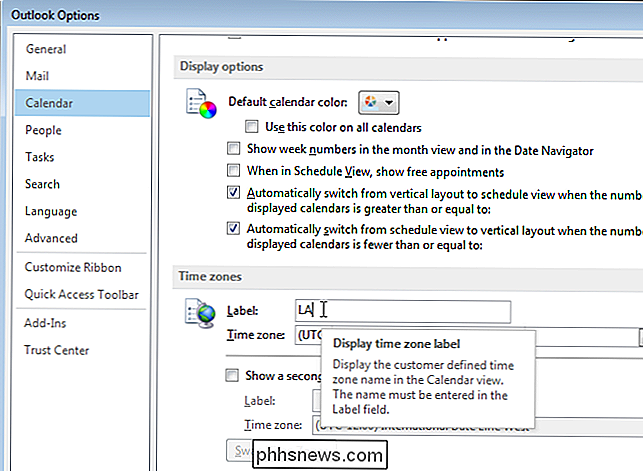
Norėdami įvesti antrą laiko juostą, pasirinkite "Rodyti antrą kartą zona ", todėl jame yra žymeklis. Įveskite šios laiko juostos etiketę žymėjimo laukelio redagavimo laukelyje "Etiketė".
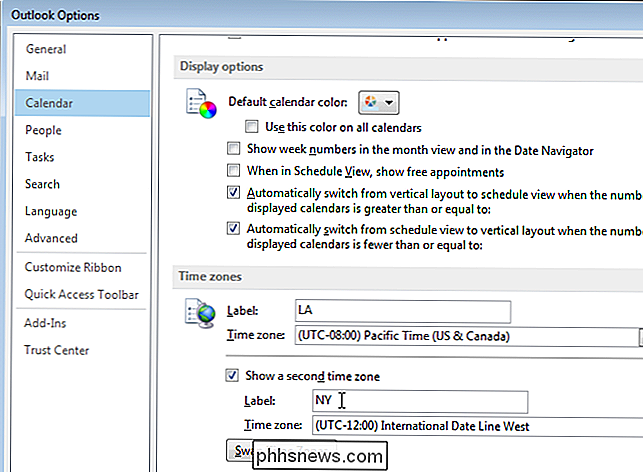
Pažymėkite langelį "Rodyti antrą laiko zoną" išplečiamajame sąraše "Laiko juosta" pasirinkite antrą laiko zoną.
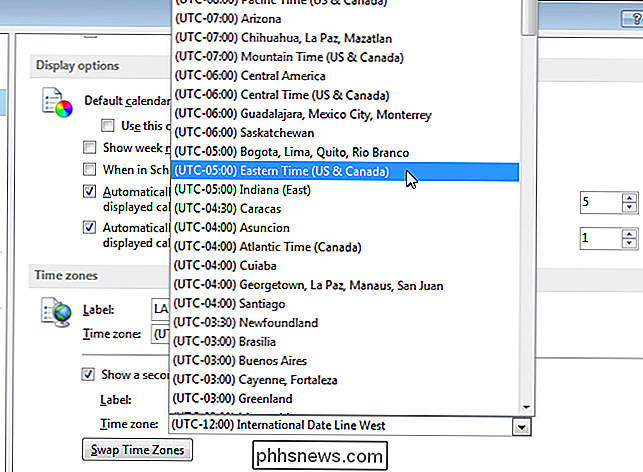
Spustelėkite "OK", kad patvirtintumėte pakeitimus ir uždarytumėte dialogo langą "Outlook Options".
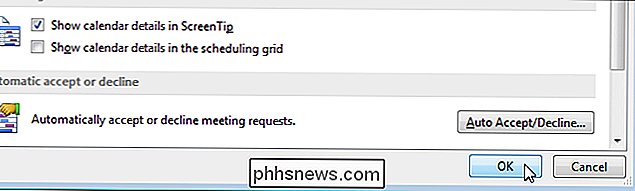
Jei kalendorius šiuo metu nėra rodomas, "Outlook" lango apačioje kairėje pusėje spustelėkite "Calendar".
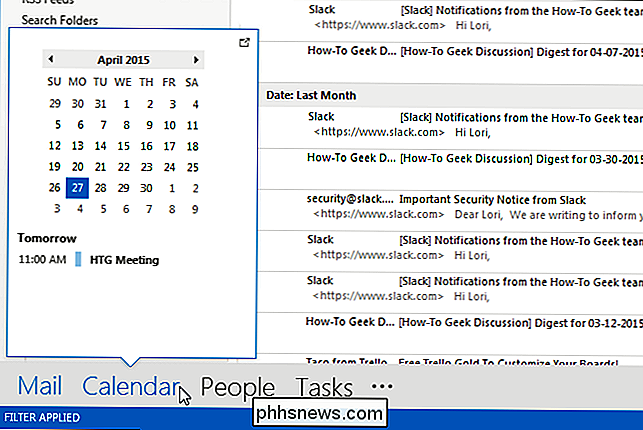
PASTABA: jei "Outlook" lango apačioje kairėje pusėje nematote žodžio "Kalendorius", navigacijos juosta gali būti kompaktiško režimo. Tokiu atveju spustelėkite kalendoriaus piktogramą.
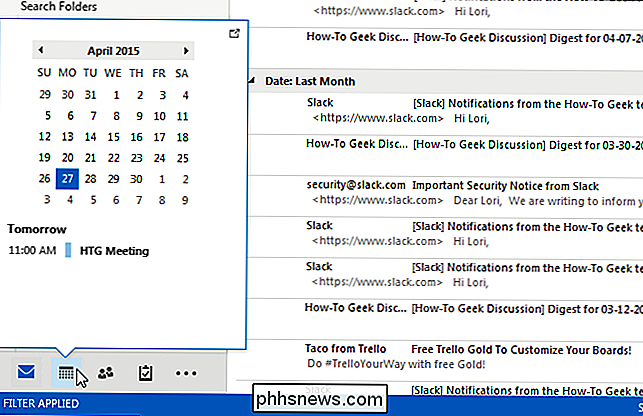
Antroji laiko juosta matoma tik tuo atveju, kai peržiūrite kalendorių dienos ar savaitės rodinyje, taigi jums reikia pereiti prie vienos iš šių parinkčių. Skirtuko "Pagrindinis" skiltyje "Sureguliuokite" ("Kalendoriaus" rodinyje) spustelėkite "Diena", "Darbo savaitė" arba "Savaitė".
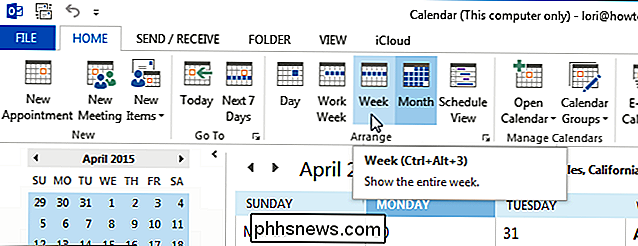
Dvi laiko juostos rodoma kairėje pusėje
PASTABA: "Tvarkaraščio rodinys" taip pat parodys dvi laiko juostas, tačiau jie rodomi viršuje, o ne šone.
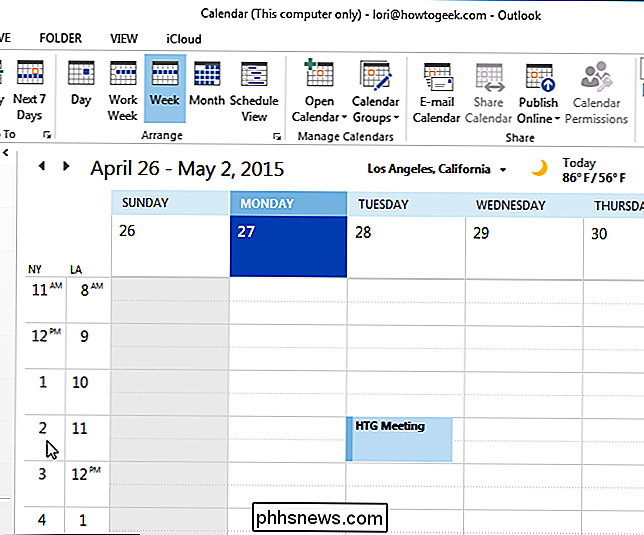
Jei jums reikia daugiau nei dviejų laiko juostų, galite nustatyti "Windows" sistemos dėklo laikrodį, kad būtų rodomos kelios laiko juostos.

Kaip valdyti pertraukas ir prastovas "Android 5.0
Atrodytų, kad keletą dienų mūsų įrenginiai lemia mūsų gyvenimą, o nerimą keliančios pasibaigsios. Laimei, galite valdyti "Android Lollipop" pertraukas, todėl nereikia išjungti savo telefono ar planšetinio kompiuterio, kad jis jus paliktų atskirai. Išsklaidymo mintis dažnai būna tik ta mintis. Norėtume paprasčiausiai išjungti savo išmanųjį telefoną ir ignoruoti jį, tačiau daugeliui tai nėra tikroviška.

Kaip nustatyti taisykles "Apple Mail"
Nors el. Laiškas gali būti mažėjantis populiarumas, o tai leidžia greičiau naudotis tiesioginiu ryšiu, jis vis dar yra svarbus daugelio žmonių profesionalių repertuarų komponentas. Tačiau nepatikimas el. Laiškas gali greitai ištrūkti iš rankų, todėl svarbu naudoti taisykles ir filtrus. "Apple Mail" taisyklės leidžia nustatyti svarbiausius dalykus, o tai reiškia, kad nėra svarbu.


 "How-to">
"How-to">